开机自启关闭win10 Win10如何关闭开机自启动软件
更新时间:2024-04-14 11:48:22作者:xiaoliu
在使用Win10系统的过程中,有时候我们会发现一些软件在开机时自动启动,这不仅会拖慢系统启动速度,还会占用宝贵的系统资源,及时关闭开机自启动的软件就显得非常重要。Win10系统中如何关闭开机自启动的软件呢?接下来我们就来详细讨论一下这个问题。
具体步骤:
1.打开电脑后点击左下角的win图标,然后点击弹出开始菜单中的设置选项。
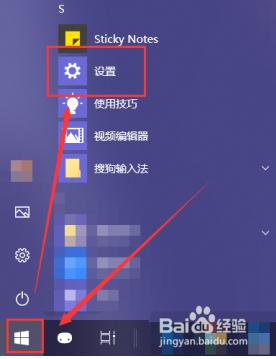
2.在打开的设置窗口中,点击下方的应用功能。
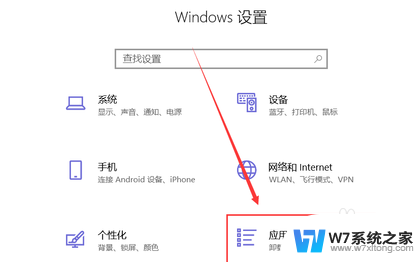
3.进入应用页面后,点击左侧的启动选项。
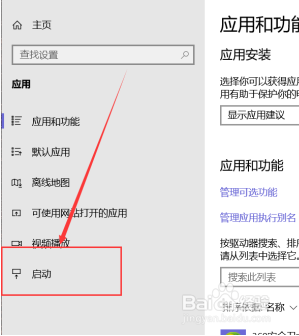
4.在右侧的启动应用页面中就可以看到当前开机自启的应用,点击右侧的开关就可以将它们关闭。

5.还可以打开应用中的设置窗口,在其中可以直接选择关闭开启自启功能。
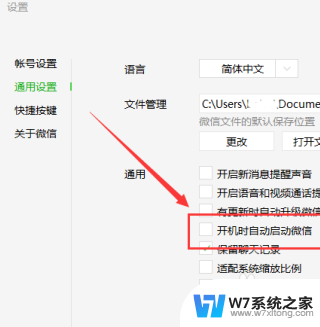
6.还可以通过一些第三方应用程序管理应用管理应用的开启启动功能。
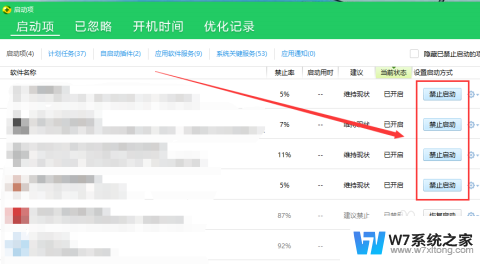
以上就是如何在win10中设置开机自启的全部内容,如果有任何疑问,您可以按照这些步骤进行操作,希望这能对大家有所帮助。
开机自启关闭win10 Win10如何关闭开机自启动软件相关教程
-
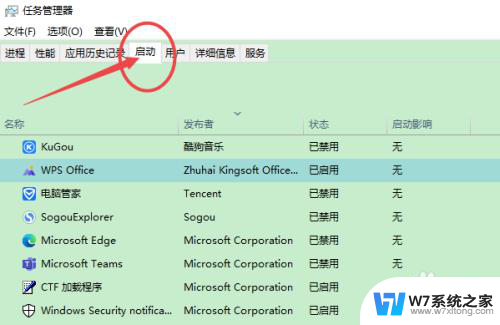 win10系统如何关闭开机自动开启的软件 win10开机自动启动软件关闭方法
win10系统如何关闭开机自动开启的软件 win10开机自动启动软件关闭方法2024-09-28
-
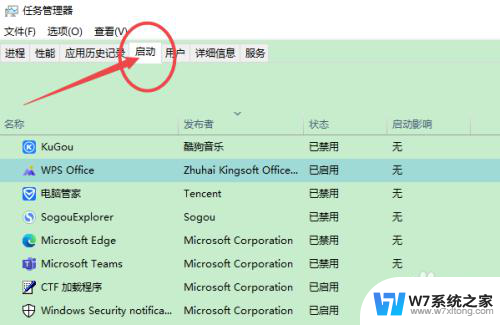 windows10怎么关闭开机自动启动软件 win10关闭开机自动启动软件方法
windows10怎么关闭开机自动启动软件 win10关闭开机自动启动软件方法2024-09-15
-
 怎么关闭电脑开机自动启动项 Win10开机启动项关闭方法
怎么关闭电脑开机自动启动项 Win10开机启动项关闭方法2024-07-01
-
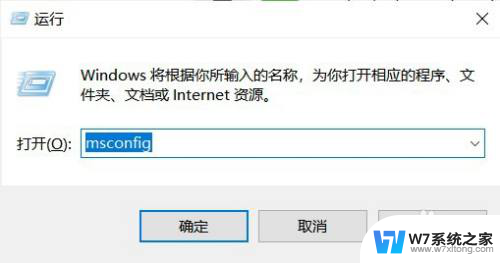 win10关闭启动项目 Win10系统开机启动项关闭方法
win10关闭启动项目 Win10系统开机启动项关闭方法2024-05-21
- win10可以关闭那些开机启动项目 win10关闭开机启动项的操作指南
- win10开机启动怎么取消 电脑win10系统开机启动项关闭教程
- 之前关闭了win10自动更新怎么打开呢 Win10自动更新关闭后无法重新开启
- win10系统点击关机自动重启 电脑关机后自动重启怎么解决
- win10关闭软件自启动项 如何阻止Windows10中指定应用程序的自启动
- w10系统怎么设置开机自启软件 win10开机启动项设置教程
- win设置中文 Win10中文语言设置步骤
- 激活win10永久激活 win10永久激活方法2021
- win10蓝牙键盘怎么连接电脑 Windows10蓝牙键盘连接指南
- win10选择连接方式 win10电脑怎样更改网络连接设置
- windows10添加启动 电脑win10系统添加开机启动项的操作指南
- win10任务视图怎么使用 Win10任务视图如何使用
win10系统教程推荐
- 1 激活win10永久激活 win10永久激活方法2021
- 2 win10怎么调刷新频率 win10屏幕刷新率调节教程
- 3 切换桌面1桌面2快捷键 win10怎么快速切换桌面
- 4 新买电脑的激活win10密钥 如何找到本机Win10系统的激活码
- 5 win10蓝屏打不开 win10开机蓝屏无法进入系统怎么办
- 6 windows10怎么添加英文键盘 win10如何在任务栏添加英文键盘
- 7 win10修改msconfig无法开机 Win10修改msconfig后无法启动怎么办
- 8 程序字体大小怎么设置 Windows10如何调整桌面图标大小
- 9 电脑状态栏透明度怎么设置 win10系统任务栏透明度调整步骤
- 10 win10怎么进行系统还原 Win10系统怎么进行备份和还原